
Овај софтвер ће одржавати и покретати управљачке програме, чиме ће се заштитити од уобичајених рачунарских грешака и квара хардвера. Проверите све своје управљачке програме у 3 једноставна корака:
- Преузмите ДриверФик (верификована датотека за преузимање).
- Кликните Покрените скенирање да бисте пронашли све проблематичне управљачке програме.
- Кликните Ажурирај управљачке програме да бисте добили нове верзије и избегли кварове у систему.
- ДриверФик је преузео 0 читаоци овог месеца.
Вероватно знате да када избришете нешто у оперативном систему Виндовс, заправо то не избришете, већ само преместите у корпу за отпатке. Тако је било у почетним верзијама Виндовс-а, тако је и у Виндовс 10, и тако ће бити.
Дакле, када нешто ставите у корпу за смеће, оно је и даље на вашем чврстом диску, што значи да још увек заузима простор на чврстом диску. То није проблем, јер га можете трајно избрисати пражњењем канте за смеће. Међутим, постоји много корисника који забораве да редовно празне своје канте за отпатке, што може нагомилати озбиљну количину датотека и заузети више простора него што би требало.
Ако сте један од корисника који заборави да испразни канту за смеће, постоји једноставно решење за то. Можете га једноставно подесити да се аутоматски испразни. Дакле, у овом чланку ћемо вам показати како да се кош аутоматски испразни, тако да више не морате да бринете о томе.
Како аутоматски испразнити корпу за смеће у оперативном систему Виндовс 10
Да бисмо то омогућили, користићемо функцију Виндовс 10 под називом Планер догађаја. Помоћу овог алата у основи можете заказати било коју радњу у оперативном систему Виндовс 10, од једноставнијих попут отварања датотеке, до сложенијих догађаја попут извођења наредби из командне линије. Ако желите да сазнате више о овој Виндовс 10 функцији, погледајте Овај чланак.
Али да се вратимо у канту за смеће, ево шта тачно треба да урадите да бисте је аутоматски испразнили:
- Отворите Старт, потражите Планер задатака и притисните Ентер. Идите на Сеарцх, откуцајте планер задатака и отворите Таск Сцхедулер.
- Кликните десним тастером миша на библиотеку планера задатака и креирајте нову мапу.
- Назовите фасциклу како желите, али је боље да је дате описном, ради бољег управљања.
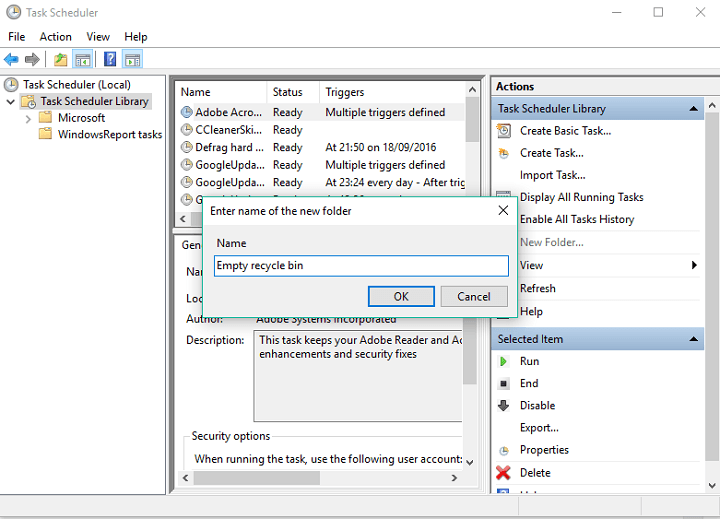
- Кликните десним тастером миша на новостворену фасциклу и изаберите Креирај задатак.
- На картици Опште унесите назив задатка, као што је Празна канта за Виндовс. Још једном, можете му дати име како год желите, али претпостављамо да је то најлогичније име у овом случају.
- На картици Окидачи кликните Ново да бисте креирали акцију која ће покренути задатак.
- Овде можете одабрати одговарајућу акцију окидача када желите да се задатак изврши. Можете да одаберете При пријави, При покретању, УКЉУЧИТЕ догађај, али ми ћемо одабрати По распореду, да поставимо одређено време пражњења канте за смеће.
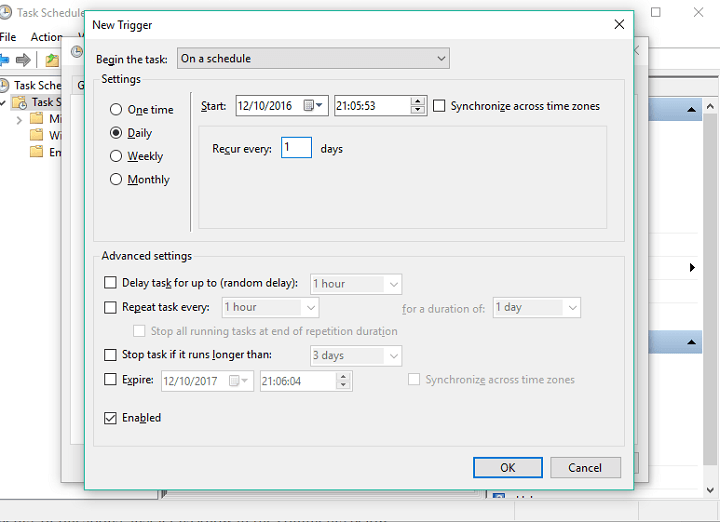
- Сада на картици Радње кликните Ново.
- У оквиру Подешавања унесите у Програми / скрипта цмд.еке.
- У оквиру Подешавања у поље Додај аргументе откуцајте следећи аргумент и кликните на дугме У реду:
- / ц “ецхо И | ПоверСхелл.еке -НоПрофиле -Цомманд Цлеар-РецицлеБин”

- / ц “ецхо И | ПоверСхелл.еке -НоПрофиле -Цомманд Цлеар-РецицлеБин”
- Кликните на дугме У реду да бисте довршили задатак.
То је отприлике то, након извршења задатка, канта за отпатке ће се испразнити у време које сте поставили. У случају да имате коментаре или питања, само нас обавестите у коментарима испод.
ПОВЕЗАНЕ ПРИЧЕ КОЈЕ ТРЕБА ДА ПРОВЕРИТЕ:
- Вратите везу Контролна табла до менија Вин + Кс у оперативном систему Виндовс 10
- Како сачувати текст из командне линије у оперативном систему Виндовс 10
- 10 најбољих алата за опоравак изгубљене лозинке за Виндовс 10
- 10 најбољих алата за опоравак Виндовс лиценцног кључа
- Како инсталирати Линук Басх на Виндовс 10 верзије 1607
- 6 најбољих алата и софтвера за закључавање датотека и директоријума за Виндовс 10


